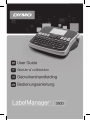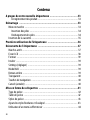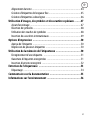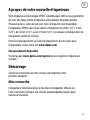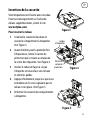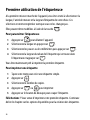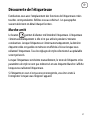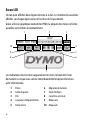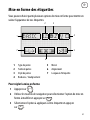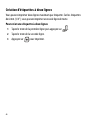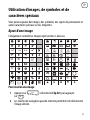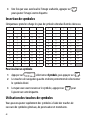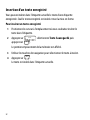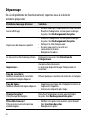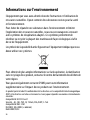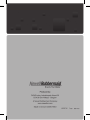Dymo LabelManager 360D Le manuel du propriétaire
- Catégorie
- Imprimantes d'étiquettes
- Taper
- Le manuel du propriétaire


30
Contenu
A propos de votre nouvelle étiqueteuse .....................................33
Enregistrement du produit................................................................ 33
Démarrage ..............................................................................33
Mise en marche ..................................................................................... 33
Insertion des piles ............................................................................. 34
Rechargement des piles .................................................................... 34
Insertion de la cassette .......................................................................... 35
Première utilisation de l'étiqueteuse ........................................36
Découverte de l'étiqueteuse .....................................................37
Marche-arrêt ......................................................................................... 37
Ecran LCD .............................................................................................. 38
Format .................................................................................................. 39
Insérer ................................................................................................... 39
Settings (réglages) ................................................................................ 39
Mode MAJ ............................................................................................. 39
Retour arrière ........................................................................................ 39
Transparent ........................................................................................... 40
Touches de navigation .......................................................................... 40
Cancel (annuler) .................................................................................... 40
Mise en forme des étiquettes ....................................................41
Type de police ....................................................................................... 42
Taille de police ...................................................................................... 42
Styles de police ...................................................................................... 43
Ajout des styles Bordures et Souligné .................................................... 43
Utilisation d'un texte à effet miroir ....................................................... 44

31
fr
Alignement du texte ..............................................................................44
Création d'étiquettes de longueur fixe ................................................... 45
Création d'étiquettes à deux lignes ........................................................ 46
Utilisation d'images, de symboles et de caractères spéciaux ........47
Ajout d'une image ................................................................................. 47
Insertion de symboles ............................................................................ 48
Utilisation des touches de symboles ...................................................... 48
Insertion de caractères internationaux .................................................. 49
Options d'impression ................................................................50
Aperçu de l'étiquette ............................................................................. 50
Impression de plusieurs étiquettes ........................................................50
Utilisation de la mémoire de l'étiqueteuse .................................50
Enregistrement d'une étiquette. ........................................................... 51
Ouverture d'étiquettes enregistrées ...................................................... 51
Insertion d'un texte enregistré .............................................................. 52
Entretien de l'étiqueteuse ........................................................53
Dépannage ............................................................................................ 54
Commentaires sur la documentation .........................................55
Informations sur l'environnement .............................................56

32
1 Bouton Outil de coupe 9 Symboles - Signes de
ponctuation
17 Format
2 Imprimer 10 Barre d'espace 18 Ouvrir
3 OK 11 Insérer 19
Adaptateur secteur AC
4 Retour arrière 12 Majuscules 20 Navigation
5 Symboles - Général 13 Touches numériques 21 Ecran LCD
6 Entrée 14 Settings (réglages) 22 Cancel (annuler)
7 Symboles - Monnaies 15 On/Off 23 Sauvegarder
8 Caractère accentué 16 Transparent 24 Aperçu de l'étiquette
1
2
3
4
5
6
78
10
11
12
13
14
15
16 17 18 19 20 21 22 23 24
9
Figure 1 Étiqueteuse électronique DYMO® LabelManager 360D

33
fr
A propos de votre nouvelle étiqueteuse
Votre étiqueteuse électronique DYMO
®
LabelManager 360D va vous permettre
de créer une large variété d'étiquettes autocollantes de grande qualité.
Plusieurs polices, tailles de police et styles d'étiquette sont disponibles.
L'étiqueteuse DYMO a besoin de rubans d'étiquettes de 6 mm (1/4”), 9 mm
(3/8”), de 12 mm (1/2”), ou de 19 mm (3/4"). Ces rubans sont disponibles en
une grande variété de couleurs.
Pour tout renseignement sur l'achat d'étiquettes et d'accessoires pour
l'étiqueteuse, visitez notre site www.dymo.com.
Enregistrement du produit
Visitez la page www.dymo.com/register pour enregistrer l'étiqueteuse
en ligne.
Démarrage
Suivez les instructions de cette section pour imprimer votre
première étiquette.
Mise en marche
L'étiqueteuse fonctionne grâce à des piles rechargeables lithium-ion.
Pour économiser l'énergie, elle s'éteint automatiquement après deux
minutes d'inactivité.

34
Insertion des piles
Les piles fournies avec votre étiqueteuse
sont chargées partiellement. Vous ne
devez pas recharger les piles avant la
première utilisation de votre étiqueteuse.
Pour insérer les piles
1 Retirez le couvercle du
compartiment à piles de l'étiqueteuse en le faisant glisser. Voir Figure 2.
2 Insérez les piles dans le compartiment.
3 Remettez le couvercle du compartiment à piles.
REMARQUE Retirez les piles si vous n'envisagez pas d'utiliser l'étiqueteuse
pendant longtemps.
Rechargement des piles
Un adaptateur secteur destiné à recharger les piles est fourni avec
votre étiqueteuse.
REMARQUE L'adaptateur secteur sert uniquement à recharger les piles. Il ne
peut pas être utilisé pour faire fonctionner l'étiqueteuse.
Pour recharger les piles
1 Raccordez l'adaptateur secteur au connecteur d'alimentation situé
au sommet de l’étiqueteuse.
2 Branchez l'autre extrémité de l'adaptateur sur une prise secteur.
Figure 2

35
fr
Insertion de la cassette
Votre étiqueteuse est fournie avec un ruban.
Pour tout renseignement sur l'achat de
rubans supplémentaires, visitez le site
www.dymo.com.
Pour insérer le ruban
1 Soulevez le couvercle du ruban et
ouvrez le compartiment à étiquettes.
Voir Figure 3.
2 Avant d'utiliser pour la première fois
l'étiqueteuse, retirez le carton de
protection qui se trouve au niveau de
la sortie des étiquettes. Voir Figure 4.
3 Insérez le ruban de façon à ce que
l'étiquette se trouve face vers le haut
et entre les guides.
4 Appuyez fermement jusqu'à ce que vous
entendiez un clic vous signalant que le
ruban est en place. Voir Figure 5.
5 Refermez le couvercle du compartiment
à étiquettes.
Figure 3
Guides
d'étiquettes
Retirer le
carton de
protection
Figure 4
Figure 5
Clic !

36
Première utilisation de l'étiqueteuse
A la première mise en marche de l'appareil, vous êtes invité à sélectionner la
langue, l'unité de mesure et la largeur d'étiquette de votre choix. Ces
sélections restent enregistrées tant que vous ne les changez pas.
Elles peuvent être modifiées à l'aide de la touche .
Pour paramétrer l'étiqueteuse
1 Appuyez sur pour allumer l'appareil.
2 Sélectionnez la langue et appuyez sur .
3 Sélectionnez les pouces ou les millimètres puis appuyez sur .
4 Sélectionnez la largeur du ruban de l'étiquette qui se trouve dans
l'étiqueteuse et appuyez sur .
Vous êtes maintenant prêt à imprimer la première étiquette.
Pour imprimer une étiquette
1 Tapez votre texte pour créer une étiquette simple.
2 Appuyez sur .
3 Sélectionnez le nombre de copies.
4 Appuyez sur ou pour imprimer.
5 Appuyez sur le bouton de découpe pour couper l'étiquette.
Félicitations ! Vous venez d'imprimer votre première étiquette. Continuez
de lire le chapitre sur les options disponibles pour la création des étiquettes.
Settings
OK
OK
OK
OK

37
fr
Découverte de l'étiqueteuse
Familiarisez-vous avec l'emplacement des fonctions de l'étiqueteuse et des
touches correspondantes. Référez-vous au schéma 1. Les paragraphes
suivants décrivent en détail chaque fonction.
Marche-arrêt
Le bouton permet d'allumer et d'éteindre l'étiqueteuse. L'étiqueteuse
s'éteint automatiquement si elle n'est pas utilisée pendant 2 minutes
consécutives. Lorsque l'étiqueteuse s'éteint automatiquement, la dernière
étiquette créée est gardée en mémoire et affichée à l'écran lorsque vous
rallumez l'étiqueteuse. Tous les réglages de styles sélectionnés au préalable
seront préservés.
Lorsque l'étiqueteuse est éteinte manuellement, le texte de l'étiquette et les
paramètres de style ne sont pas mémorisés et une étiquette blanche s'affiche
lorsque vous rallumez l'étiqueteuse.
Si l'étiquette en cours n'est pas encore enregistrée, vous êtes invité à
l'enregistrer lorsque vous éteignez l'appareil.

38
Ecran LCD
L'écran peut afficher deux lignes de texte à la fois. Le nombre de caractères
affichés sur chaque ligne varie en fonction de l'espacement.
Grâce à l'écran graphique exclusif de DYMO, la plupart des mises en forme
ajoutées sont visibles instantanément.
Les indicateurs des fonctions apparaissent en noir en haut de l'écran
de manière à ce que vous sachiez immédiatement lorsqu'une fonction
a été sélectionnée.
1 Police 6 Alignement du texte
2 Taille de police 7 Zone d'édition
3 Pile 8 Caractère accentué
4 Longueur d'étiquette fixée 9 Minuscule
5 Texte miroir 10 Majuscule
4
5
9
10
2
7
1 3
68

39
fr
Format
La touche permet d'afficher la police, la taille de la police, le style, les
bordures et le soulignement, la longueur de l'étiquette, l'alignement et les
sous-menus miroir. Ces caractéristiques de mise en forme sont décrites plus
loin dans ce Guide d'utilisation.
Insérer
La touche permet d'insérer des symboles, des images ou le
texte enregistré sur une étiquette. Ces caractéristiques sont décrites plus loin
dans ce Guide d'utilisation.
Settings (réglages)
La touche permet d'afficher la langue, les unités de mesure, la
largeur de l'étiquette et les sous-menus d'information.
Mode MAJ
La touche permet d'activer et de désactiver le mode Majuscules. Lorsque
le mode Majuscules est enclenché, l'indicateur Majuscules s'affiche à l'écran
et toutes les lettres que vous tapez sont en majuscules. Le mode MAJ est
désactivé par défaut. Lorsque le mode Majuscules est désactivé, toutes les
lettres apparaissent en minuscules.
Retour arrière
La touche supprime le caractère à gauche du curseur.
Format
Insert
Settings

40
Transparent
La touche permet d'opter pour la suppression de l'ensemble du texte de
l'étiquette, de la mise en forme uniquement ou des deux.
Touches de navigation
Vous pouvez revisualiser et éditer votre étiquette en utilisant les touches de
navigation gauche et droite. Vous pouvez naviguer d’une sélection du menu à
une autre en utilisant les touches de navigation haut et bas, puis en appuyant
sur pour faire un choix.
Cancel (annuler)
La touche permet de sortir d'un menu sans effectuer de sélection ou
d'annuler une action.
Clear
OK
Cancel

41
fr
Mise en forme des étiquettes
Vous pouvez choisir parmi plusieurs options de mise en forme pour mettre en
valeur l’apparence de vos étiquettes.
Pour régler la mise en forme
1 Appuyez sur .
2 Utilisez les touches de navigation pour sélectionner l'option de mise en
forme à modifier et appuyez sur .
3
Sélectionnez l'option à appliquer à votre étiquette et appuyez
su
r
.
1 Type de police 5 Miroir
2 Taille de police 6 Alignement
3 Style de police 7 Longueur d'étiquette
4 Bordures / Soulignement
4
5
7
1
23
6
Format
OK
OK

42
Type de police
Trois types de polices sont disponibles pour vos étiquettes :
♦ Les touches de navigation haut et bas permettent de sélectionner le
type de police.
Taille de police
Sept tailles de police sont disponibles pour vos étiquettes :
Les tailles de police disponibles dépendent de la largeur d'étiquette
sélectionnée. La taille de police est appliquée à tous les caractères de l'étiquette.
♦ Les touches de navigation gauche et droite permettent de sélectionner
la taille de la police.
Base
Serif
Fun
Largeur de l'étiquette Tailles de police disponibles
6mm (1/4”) 8 points
9 mm (3/8”) 8, 12, 18 points
12 mm (1/2”) 8, 12, 18, 24, 28 points
19 mm (3/4") 8, 12, 18, 24, 28, 34, 42 points
{

43
fr
{
Styles de police
Vous pouvez choisir parmi six styles de police :
♦ Les touches de navigation haut et bas permettent de sélectionner le
style de police.
Ajout des styles Bordures et Souligné
Vous pouvez mettre votre texte en valeur en choisissant une bordure ou en
le soulignant.
Normal
Gras
Italique
Evidé
Ombre
Vertical
Souligné Parchemin
Carré Phylactère
Arrondi Fleurs
Dents de scie Bannière
Fléché

44
♦ Les touches de navigation haut et bas permettent de sélectionner les
styles bordure ou souligné.
Une étiquette peut être soulignée ou encadrée, mais pas les deux à la fois.
Lorsque vous utilisez des bordures sur des étiquettes à deux lignes, toutes
les lignes sont encadrées. Sur les étiquettes à deux lignes, chacune des
lignes est soulignée.
Utilisation d'un texte à effet miroir
Le format de miroir permet d'imprimer un texte qui se lira de droite à gauche,
comme dans un miroir.
♦ Les touches de navigation gauche et droite permettent de sélectionner
le format de miroir.
Alignement du texte
Vous pouvez aligner le texte à imprimer à gauche ou à droite sur l'étiquette.
L´alignement par défaut est centré.
♦ Les touches de navigation gauche et droite permettent de sélectionner
l'alignement du texte.

45
fr
Création d'étiquettes de longueur fixe
Normalement, la longueur de l’étiquette est déterminée par la
longueur du texte. Toutefois, vous pouvez choisir de définir la
longueur de l'étiquette en fonction de l'usage que vous lui réservez.
Lorsque vous choisissez une longueur d'étiquette fixe, le texte est
automatiquement redimensionné en conséquence. S'il est impossible
d'adapter le texte à la longueur fixe de l'étiquette, un message indique la plus
petite longueur d'étiquette possible pour ce texte. La longueur fixe
d'étiquette que vous choisissez peut atteindre 400 mm.
Pour définir une longueur fixe
1 Les touches de navigation haut et bas permettent de sélectionner
l'option fixe.
2 Pour entrer la longueur de l'étiquette, il faut utiliser soit les touches de
navigation haut et bas, soit les touches numériques.

46
Création d'étiquettes à deux lignes
Vous pouvez imprimer deux lignes maximum par étiquette. Sur les étiquettes
de 6 mm (1/4"), vous pouvez imprimer une seule ligne de texte.
Pour créer une étiquette à deux lignes
1 Tapez le texte de la première ligne puis appuyez sur .
2 Tapez le texte de la seconde ligne.
3 Appuyez sur pour imprimer.

47
fr
Utilisation d'images, de symboles et de
caractères spéciaux
Vous pouvez ajouter des images, des symboles, des signes de ponctuation et
autres caractères spéciaux sur vos étiquettes.
Ajout d'une image
L'étiqueteuse contient les images représentées ci-dessous.
Pour insérer une image
1 Appuyez sur , sélectionnez Clip Art, puis appuyez
sur .
2 Les touches de navigation gauche et droite permettent de sélectionner
l'image désirée.
↔
©®™
☺
♠♣♥♦
Insert
OK

48
3
Une fois que vous avez localisé l'image souhaitée, appuyez su
r
pour ajouter l'image à votre étiquette.
Insertion de symboles
L'étiqueteuse prend en charge les jeux de symboles étendus illustrés cidessous.
Pour insérer un symbole
1
Appuyez su
r
, sélectionnez
Symbols
, puis appuyez su
r
.
2 Les touches de navigation gauche et droite permettent de sélectionner
le symbole désiré.
3 Lorsque vous vous trouvez sur le symbole, appuyez sur pour
l'ajouter sur votre étiquette.
Utilisation des touches de symboles
Vous pouvez ajouter rapidement des symboles à l'aide des touches de
raccourci de symboles généraux, de ponctuation et monétaires.
OK
? ! _ - :
' " , . ;
’ ¡ ¿ / \
& @ # % ‰
| ( ) { }
[ ] ° • *
+ - x ÷ √
^ ~ ≈ = ≠
± < > ≤ ≥
€ £ $ ¢ ¥
⅓ ⅔ ⅛ ⅝ ⅞
¼ ½ ¾ ⅜ §
₀ ₁ ₂ ₃ ₄
₅ ₆ ₇ ₈ ₉
⁰
¹ ² ³
⁴
⁵ ⁶ ⁷ ⁸ ⁹
α β γ δ ε
ζ η θ ι κ
λ μ ν ξ ο
π ρ σ τ υ
φ χ ψ ω
Α Β Γ Δ Ε
Ζ Η Θ Ι Κ
Λ Μ Ν Ξ Ο
Π Ρ Σ Τ Υ
Φ Χ Ψ Ω
Insert
OK
OK
La page est en cours de chargement...
La page est en cours de chargement...
La page est en cours de chargement...
La page est en cours de chargement...
La page est en cours de chargement...
La page est en cours de chargement...
La page est en cours de chargement...
La page est en cours de chargement...
La page est en cours de chargement...
La page est en cours de chargement...
-
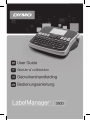 1
1
-
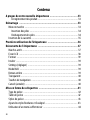 2
2
-
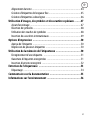 3
3
-
 4
4
-
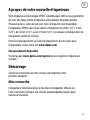 5
5
-
 6
6
-
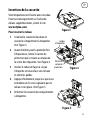 7
7
-
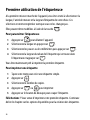 8
8
-
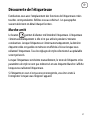 9
9
-
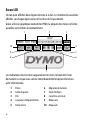 10
10
-
 11
11
-
 12
12
-
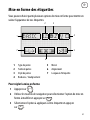 13
13
-
 14
14
-
 15
15
-
 16
16
-
 17
17
-
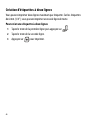 18
18
-
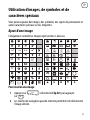 19
19
-
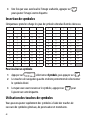 20
20
-
 21
21
-
 22
22
-
 23
23
-
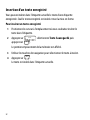 24
24
-
 25
25
-
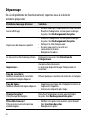 26
26
-
 27
27
-
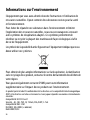 28
28
-
 29
29
-
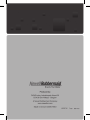 30
30
Dymo LabelManager 360D Le manuel du propriétaire
- Catégorie
- Imprimantes d'étiquettes
- Taper
- Le manuel du propriétaire
Documents connexes
-
Dymo 260P Manuel utilisateur
-
Dymo LabelManager 210D Le manuel du propriétaire
-
Dymo LabelMANAGER 150 Le manuel du propriétaire
-
Dymo DYMO ID® Software v1.3 Manuel utilisateur
-
Dymo LabelWriter® 400 Turbo Manuel utilisateur
-
Dymo LabelPoint 250 Manuel utilisateur
-
Dymo LetraTag® 100T Plus Guide de référence
-
Dymo LabelManager® 280 Guide de référence
-
Esselte QX50 Manuel utilisateur
-
Dymo LabelManager® Wireless PnP Guide de démarrage rapide